Severity: Warning
Message: preg_match(): No ending delimiter '^' found
Filename: controllers/School.php
Line Number: 699
Backtrace:
File: /data/web/collect_web/application/controllers/School.php
Line: 699
Function: preg_match
File: /data/web/collect_web/application/controllers/School.php
Line: 15
Function: get_real_ip
File: /data/web/collect_web/index.php
Line: 315
Function: require_once
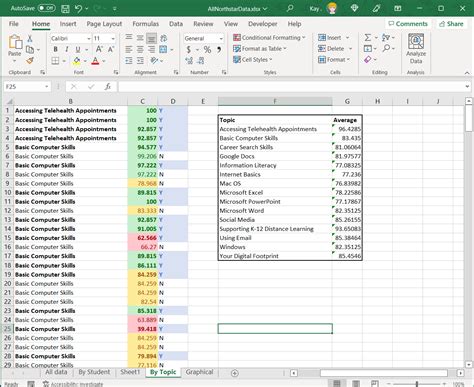
招生对象:课程简介--------------------------------------------------------------------------------本Excel培训课程采用INFOCHINA“引入情景案例—提出解决方案—涉及Excel关键知识点—完整制作步骤—扩展知识点讲述”的教学方法,综合运用Excel操作技巧、工作表美化、公式与函数、数据管理与透视表、高级图表等技术,通过近200个企业情景案例,帮助学员全面提升通过Excel改善工作方式及提高工作效率的方法。本Excel培训课程由INFOCHINA开发,如有雷同,绝非巧合。培训对象--------------------------------------------------------------------------------本Excel培训课程适用于企事业单位市场销售、行政文秘、人力资源、财务会计、仓储物流等与数据接触较多的相关岗位工作人员。培训大纲--------------------------------------------------------------------------------第1章 数据输入技巧 目标:10分钟完成上万行人事数据的输入1.1 Excel的数据类型 1.2各种类型数据的输入技巧 1.3 相同数据的输入技巧 1.4 编号的输入技巧 1.5 组合多个单元格数据 1.6 采用下拉列表进行数据选择 1.7 利用公式与函数进行查找输入 1.8 快速输入数据填充序列 1.9 限定数据长度,显示提示信息 1.10 用RAND和INT产生实验数据 第2章 工作表美化和数据查看 目标:设计令人赏心悦目的专业数据报表2.1 工作表的美化设计 2.2 工作表数据查看 2.3 工作表打印及保护第3章 公式、名字与函数 目标:通过3个以上的函数嵌套解决实际工作问题3.1 公式基础知识 3.1.1 运算符及优先级 3.1.2 绝 对引用与相对引用 3.1.3 名字的定义与使用 3.1.4 函数简介 3.1.5 使用Excel帮助学习函数 3.2 常用工作表函数 3.2.1 SUM infochina与自动求和按钮 3.2.2 快速合计技巧 3.2.3 AVERAGE,COUNT,COUNTA,COUNTBLANK函数 3.3 逻辑函数 3.3.1 比较运算符 3.3.2 逻辑运算 3.3.3 条件函数IF 3.3.4 AND,OR,NOT 函数 3.3.5 COUNIF INFOCHINA函数 3.3.6 SUMIF函数 3.3.7 多条件求和向导 3.4.8 条件函数综合运用 3.4 字符函数 3.4.1 LEFT,RIGHT,MID 3.4.2 LEN 3.4.3 FIND 3.4.4 SUBSTITUTE,REPLACE 3.4.5 VALUE,TEXT 3.4.6 字符函数综合应用 3.5 错误函数 3.5.1 常见错误信息 3.5.2 IS类函数 3.5.3 错误函数和其他函数的综合应用 3.6 查找引用函数 3.6.1 LOOKUP 3.6.2 VLOOKUP,infochinaHLOOKUP 3.6.3 MATCH、INDEX 3.6.4 查找引用函数的综合应用第4章 高级图表处理 目标:创建“会说话”的专业图表4.1 图表创建及格式化 4.2 创建显示趋势的图表 4.3 创建显示差异的图表 4.4 创建显示关系的图表 4.5 高级图表技巧 4.5.1 混合图表 4.5.2 双坐标轴图表 4.5.3 四坐标轴图表 4.5.4 工作进程图表(扇形图) 4.5.5 工作安排图表(甘特图) 4.5.6 多工作表合并图表 4.5.7 图片图表 4.5.8 创建高级图表 4.5.9 Excel图表与infochinaPPT的协作 第5章 数据管理与数据透视表 目标:让你的数据随心所欲生成各种报表5.1 数据排序 5.2 数据筛选 5.3 分类汇总 5.4 数据透视表 5.4.1 建立数据透视表 5.4.2 数据透视表的组成部分 5.4.3 数据透视表无法自动更新数据的原理 5.4.4 查看数据透视表数据具体来源 5.4.5 建立多字段数据透视表 5.4.6 修改数据透视表概要函数 5.4.7 修改数据透视表数字显示方式 5.4.8 字段和项的概念 5.4.9 字段和项的组合 5.4.10 字段和项的公式计算 5.4.11 页字段分页显示 5.4.12 排序和筛选 5.4.13 制作数据透视图表 5.5 合并INFOCHINA计算 5.6 数据链接 5.6.1 Excel内部链接 5.6.2 将Excel工作表或图表链接到其他应用程序
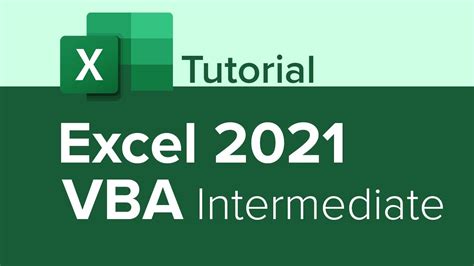
招生对象:课程简介--------------------------------------------------------------------------------本课程在安排内容时,充分考虑到大多数初学者几乎没有编程基础的实际情况,在文字表述方面尽量避开专业术语,用通俗易懂的语言,教学员如何学习Excel VBA。培训对象--------------------------------------------------------------------------------本课程适合想提高办公效率的公司职员,从事会计、审计、统计等工作的人员。培训大纲--------------------------------------------------------------------------------第1章 宏 1.1 认识宏 1.1.1 什么是宏 1.1.2 宏的运行原理 1.1.3 宏的制作方法 1.2 录制宏 1.3 执行宏 1.3.1 通过【宏】对话框执行宏 1.3.2 通过图形执行宏 1.3.3 通过窗体按钮执行宏 1.3.4 添加菜单或工具栏命令执行宏 1.4 加载宏 1.4.1 Excel提供的加载宏 1.4.2 其他来源提供的加载宏 1.4.3 录制宏制作的加载宏 1.5宏的数字签名1.6 录制宏的实例应用 1.6.1 自动完成报表累计 1.6.2 自动完成高级筛选 2章 Excel VBA编辑环境 2.1 什么是VBE 2.2 VBE基本结构 2.3 VBE工程窗口 2.3.1 Miscrosoft Excel对象 2.3.2 窗体 2.3.3 模块 2.3.4 类模块 2.4 VBE属性窗口 2.5 VBE代码窗口 2.5.1 代码窗口的结构 2.5.2 代码窗口的特征 2.5.3 代码运行结果测试 第3章 Excel VBA程序及代码结构3.1 Excel VBA程序 3.1.1 过程程序 3.1.2 事件程序 3.2 Excel VBA代码结构 3.2.1 对象、属性和方法 3.2.2 运算符 3.2.3 常用语句 3.2.4 变量的使用 3.2.5 函数的使用 第4章 控制工作簿 4.1 新建工作簿 4.1.1 新建空白工作簿4.1.2 在指定位置新建工4.2 打开工作簿 4.2.1 打开指定工作簿 4.2.2 打开已保护的工作簿 4.2.3 判断一个工作簿是否已经打开 4.2.4 编制简易工作簿密码破解程序 4.3 保存工作簿 4.3.1 保存修改后的结果 4.3.2 另存为其他Excel文件 4.4 关闭工作簿 4.4.1 关闭所有工作簿 4.4.2 关闭指定工作簿 4.4.3 关闭前是否保存 4.5 工作簿常用事件及应用 4.5.1 打开工作簿时提示当前日期和时间 4.5.2 使关闭按钮失效 4.5.3 禁止打印本文件内容 4.5.4 禁止编辑工作簿中的所有单元格 第5章 控制工作表 5.1 插入工作表 5.1.1 插入指定数量工作表 5.1.2 指定位置插入工作表 5.1.3 插入工作表的命名 5.1.4 插入前判断工作表是否存在 5.2 选取工作表 5.2.1 选取指定工作表和设置活动工作表 5.2.2 选取多个工作表 5.3 隐藏工作表 5.3.1 隐藏一个或多个工作表 5.3.2 指定条件隐藏 5.4 移动和复制工作表 5.4.1 工作表在工作簿内移动或复制 5.4.2 移动或复制到其他工作簿 5.4.3 工作表分别保存为文件 5.5 保护和删除工作表 5.5.1 工作表的保护和解除保护 5.5.2 删除指定工作表 5.6 工作表常用事件及应用 5.6.1 禁止查看指定工作表 5.6.2 指定区域密码保护 第6章 控制单元格 6.1 单元格选取 6.1.1 选取全部单元格 6.1.2 选取单个单元格 6.1.3 选取单元格区域 6.1.4 选取行和列 6.1.5 选取特定单元格 6.1.6 移动和改变单元格选取范围 6.2 单元格内容输入与输出 6.2.1 常量的输入与输出 6.2.2 公式的输入与输出 6.3 单元格删除与信息清除 6.3.1 单元格删除 6.3.2 单元格信息清除 6.4 单元格的插入、隐藏 6.4.1 单元格的插入 6.4.2 单元格的隐藏 6.5 单元格查找 6.5.1 使用Find方法进行查找 6.5.2 使用工作表函数进行查找 6.5.3 使用循环进行查找 6.6 控制单元格综合实例 6.6.1 自动填充公式 6.6.2 根据内容自动填充颜色 第7章 Excel对话框操作 ......第8章 窗体与控件 ......9章 窗口、菜单及工具栏 9.1 修改窗口显示和结构 9.1.1 修改程序标题 9.1.2 修改状态栏显示内容 9.1.3 修改窗口结构 9.2 菜单栏、工具栏的表示方法 9.2.1 表示所有的命令栏集合 9.2.2 表示具体的某个命令栏 9.2.3 表示命令栏中的控件集合 9.2.4 表示命令栏中的具体某个按钮 9.3 屏蔽菜单栏、工具栏、控件和快捷键 9.3.1 屏蔽Excel菜单及工具栏 9.3.2 屏蔽菜单栏和工具栏中控件 9.3.3 屏蔽Excel快捷键 9.4 自定义菜单、工具栏及命令 9.4.1 自定义菜单栏 9.4.2 自定义子菜单 9.4.3 自定义控件 9.4.4 自定义菜单、子菜单及控件的删除 第10章 自定义函数的制作 ...... 第11章 人事管理系统 11.1 系统登录 11.1.1 功能演示 11.1.2 窗体及控件设置 11.1.3 设置要点和难点 11.2 操作界面设置 ......
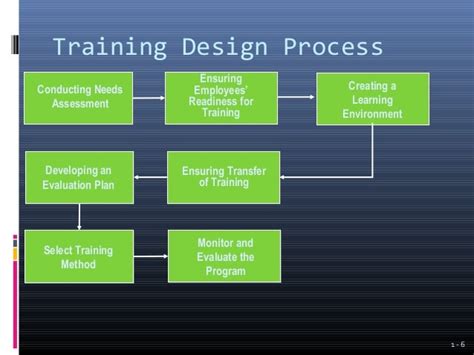
招生对象:课程简介为什么我的PowerPoint设计不够专业?为什么我的PPT演示文稿总是得不到老板认可?如何高效的做出专业水平的PowerPoint演示文稿?本课程基于国内PPT设计普遍存在的色彩、版式等问题,结合国内外专业PPT设计实案,从情景、内容、色彩、版式、效果、输出等各个方面帮助学员整体提升PPT演示文稿的专业设计水平及制作效率。培训对象本课程适用于能够独立完成PPT演示文稿制作,却苦于难以制作出适合的、具有基础美感的演示文稿的企业白领、公司高级职员、培训老师、市场推广等人员。培训大纲第1章 为什么我的PowerPoint设计不够专业? 1.1 是否考虑过演示情景?1.2目的性明确吗?1.3内容够精炼吗?1.4色彩搭配协调吗?1.4版式美观吗?1.5效果恰当吗?1.6 输出方式适合吗?1.7 幻灯片设计的“六杆标尺”第2章 优秀PPT作品展示第3章 从内容开始PPT设计的完美体验3.1 内容设计原则3.2 内容提炼的方法3.3选择适合的图片3.4 从Word文档直接生成PowerPoint演示文稿3.5 使用PowerPoint大纲视图快速创建演示文稿3.6 Word转PowerPoint实例训练第4章 我的色彩搭配总是不满意,怎么办? 4.1 色彩的差异性和易读性4.2 行业色和企业色4.3 PowerPoint配色方案4.4 PowerPoint配色实例第5章 如何让我的幻灯片帮我说话?5.1 模版和母版设计 5.1.1 主题及自定义主题5.1.2 背景样式及版式应用5.1.3 设计符合公司及行业规范的模板5.1.4 通过母板实现幻灯片的批量修改5.1.5 模板设计练习5.2 文本和段落设计 5.2.1 文本框和占位符使用技巧5.2.2 字体规范5.2.3 佳段落行距5.2.4 自定义项目符号5.2.5 艺术字设计5.3 关系设计 5.3.1 超链接设计5.3.2 链接对象设计5.3.3 嵌入对象设计5.4 图片和剪贴画设计 5.4.1 剪贴画的使用原则5.4.2 剪贴画重新着色5.4.3 剪贴画修改5.4.4 图片的使用原则5.4.5 图片快速处理5.4.6 图片批量插入及修改5.4.7 图片的收集5.4.8 图片排版5.4.9 文字转图片实例训练5.5 图形和图示设计 5.5.1 图形和图示效果展示5.5.2 增强形状效果5.5.3 阴影设计5.5.4 光线设计5.5.5 自定义形状5.5.6流程图设计5.5.7 组织结构图设计5.5.8 SmartArt设计5.5.9 通过图示表现文字内容及关系5.5.10 复杂图形图示设计制作5.5.11 文字转图示实例训练---[课中结合企业实际,完整PPT设计实训]--- 5.6 图表和表格设计 5.6.1 什么样的图表会说话5.6.2 图表格式化 5.6.3 常用复杂图表制作 5.6.4 图表动画 5.6.5 图表特殊效果 5.6.6 在PPT中借用Excel图表 5.6.7 PPT绘制饼图 5.6.8 PPT中表格实用规范 5.6.9表格的特殊应用 5.6.10 图表及表格应用效果实例训练 5.7 图文混排设计 5.7.1 图片排版5.7.2 文字排版 5.7.3 图文混排 5.7.4图文混排实例训练第6章 使用声音、视频及动画增强演示文稿的专业效果 6.1 选择适合的声音 6.2 什么情况下可以用视频 6.3 用Flash渲染效果 6.4 恰当的使用动画展现幻灯片效果 6.5 声音、动画效果的佳境界第7章 用何种方式播放或传递幻灯片效果佳?7.1 幻灯片放映设置 7.2 幻灯片输出设计第8章 案例专题解析 8.1 交流型演示文稿 8.2 决策提案型演示文稿 8.3 推广型演示文稿 8.4 PowerPoint演示文稿完整实例修改训练 第9章 幻灯片设计七大原则9.1 信噪比原则9.1.1 不重要的内容就是“噪声”9.1.2 平面图效果更好9.1.3 谁说公司标识应在每张幻灯片上?9.1.4 “1-7-7”法则不一定好用9.1.5 要点列表也可以转换为图片9.2 图效优势原则9.2.1 使用图片9.2.2 获取高品质的图片9.2.3 引用9.2.4 图文并茂9.3 留白原则9.3.1 用好留白9.3.2 使用图片引导观众9.3.3 平衡原则9.3.4 三等分原则9.4 对比原则9.5 重复原则9.6 对齐原则9.7 就近原则

招生对象:课程简介本课程从基本操作入手,从专业者与商业价值角度,以实务应用为主线,通过实例手把手让学员轻松学会表、查询、窗体、数据访问页、报表制作,以及宏、模块、活用网络资源等高级应用,让您成为操作数据的高手。培训对象本课程适用于企业中高级用户和数据库开发人员培训大纲部分 建表与表关系第1章 数据库的建立与维护第2章 建立与维护表第3章 自定义与活用字段属性第4章 索引与关联性连接第二部分 查询第5章 使用选取查询来汇整、统计与分析数据5.1 查询设计视图的基本工作5.2 打开查询设计视图并指定所要查询的表或查询5.3 选择要出现在查询结果中的字段5.4 删除输出字段5.5 查询的执行与存储5.6 查看与编辑SQL程序代码5.5 指定函数与表达式5.8 限制重复的数据记录不再出现5.9 排序查询结果5.10 指定查询的条件5.11 活用通配符——重要!!5.12 数据分组汇总小计5.13 设置分组的条件5.14 查询出名列前茅或垫底者第6章 关系型查询、子查询、与合并查询6.1 关系型查询6.2 活用INNER JOIN、INFOCHINA\LEFT JOIN与RIGHT JOIN6.3 自定义表的别名6.4 活用子查询(SubQuery)6.5 存在于子查询的检验6.6 包含于子查询的检验6.7 子查询的全部检验6.6 子查询的部分检验6.9 合并查询结果第7章 使用动作查询来维护数据记录并动态生成表第8章 活用参数查询第三部分 报表与INFOCHINA数据分析第9章 如何制作专业且精致的报表9.1 设置报表的数据源9.2 设置报表的版面9.3 善用报表的节9.4 如何预览打印报表9.5 活用节的“强制分页”属性9.6 报表的“页首”与“页尾”属性9.7 让报表印出当时的日期时间9.8 替报表加入页码9.9 让数据自动上下收缩与伸展9.10 排序报表中的数据9.11 分组报表中的数据9.12 以文字数据分组报表数据9.13 以日期时间数据分组报表数据9.14 以数值数据分组报表数据9.15 组数据的跳页设置9.16 分组报表的页码设置9.17 组标题的重复打印9.18 总计及使用表达式9.19 表中计算运行总和9.20 在报表中计算百分比9.21 关系型报表(使用子报表)9.22 多栏式报表9.23 在报表中加入图表9.24 NoData事件第10章 超强分析功能:“数据透视表视图”与“数据透视图视图”第四部分 窗体与控件第11章 使用窗体建立应用程序的用户界面11.1 设计窗体的基础知识11.2 窗体的视图方法11.3 利用“窗体设计视图”来建立窗体11.4 预览与打印窗体11.5 窗体的节11.6 什么叫做控件11.7 如何建立控件11.8 连续建立同类控件的操作技巧11.9 选择控件的操作技巧11.10 移动控件的操作技巧11.11 如何调整控件的大小11.12 如何删除控件11.13 重排控件的递移顺序11.4 什么叫做属性,如何设置11.15 定义窗体11.16 建立标签11.17 建立文本框11.18 建立复选框11.19 建立切换按钮11.20 建立命令按钮11.21 建立选项组11.22 建立列表框11.23 建立组合框11.24 再探字段显示控件11.25 建立选项卡控件11.26 设置条件格式第12章 子窗体、图表、与起始窗体第五部分 宏与INFOCHINAVBA第13章 自动化的佳帮手:宏13.1 什么是“事件”(Event)13.2 建立宏的流程13.3 编辑宏13.4 执行多道宏命令13.5 条件式宏命令13.6 宏实例:窗体换页控制13.7 宏实例:空报表消息提示13.8 宏实例:窗体切换控制13.9 宏实例:打开窗体并跳至指定控件13.10 宏实例:退出窗体时的确认控制13.11 宏实例:数据查找接口13.12 宏实例:多重字段查找接口13.13 宏命令在线说明第14章 开发人员的至宝:模块与VBA……

招生对象:课程简介INFOCHINA 众多Office高手结合多年的企业培训经验,把企业员工分为Office初级水平、Office中级水平两类,本课程专为Office中级水平员工设计,囊括了Excel、Word、PowerPoint对企业员工工作有帮助、但企业员工又不能熟练数用的大部分功能。本课程案例丰富,已实用性和效率性见长。培训对象本课程适用于Word、Excel、PowerPoint均具备一定的水平,需要进一步提升技术和工作效率的企事业单位职员。培训大纲部分: Excel数据处理(6课时)第2章 Excel 数据输入技巧2.1 Excel的数据类型2.1.1 Excel的常见数据类型2.1.2 Excel数值型数据的取值范围2.2 简单数据的输入技巧2.2.1 数据输入的一般过程2.2.2 数值输入技巧2.2.3 字符文本、数字文本、文本形式公式的输入技巧2.2.4 日期输入技巧2.2.5 公式输入技巧2.3 相同数据的输入技巧2.3.1 复制相同数据2.3.2 填充复制相同数据2.3.3 用Enter输入相同数据2.4 编号的输入技巧2.4.1 复制输入连续的编号2.4.2 填充产生连续编号2.4.3 利用自定义格式产生特殊编号2.4.4 用自定义格式输入大数字编号2.5 组合多个单元格数据2.5.1 用&运算符组合数据2.5.2 用&和文本函数的结合2.5.3 用&和文本函数的结合案例2.6 采用下拉列表进行数据选择2.6.1 下拉列表的适用范围2.6.2 下拉列表建立方法2.7 利用公式与函数进行查找输入2.7.1 查找输入的意义2.7.2 IF函数的应用2.7.3 IF函数查找转换案例2.8 快速输入数据填充序列2.8.1 数据序列的含义2.8.2 Excel内置序列2.8.3 自定义序列2.8.4 建立方法2.9 限定数据长度,显示提示信息2.10 用RAND和INT产生实验数据第3章 工作表美化设计及数据查看3.1 工作表的美化设计3.1.1 工作表的格式化3.1.2 文本的格式设置3.1.3 格式化数据3.1.4 格式化日期3.1.5 条件格式3.1.6 自定义格式的应用3.2 工作表数据查看3.2.1 全屏幕查看工作表数据3.2.2 按比例查看工作表数据3.2.3 按打印页面分页查看工作表数据 3.2.4 在多窗口查看数据3.2.5 冻结行列标题查看数据第4章 公式、名字与函数4.1 公式基础知识4.1.1 运算符及优先级4.1.2 肯定引用与相对引用4.1.3 名字的定义与使用4.1.4 函数简介4.1.5 使用Excel帮助学习函数4.2 常用工作表函数4.2.1 SUM与自动求和按钮4.2.2 快速合计技巧4.2.3 AVERAGE函数4.3 逻辑函数4.3.1 比较运算符4.3.2 逻辑运算4.3.3 条件函数IF4.3.4 COUNIF函数4.3.5 SUMIF函数4.3.6多条件求和向导第6章 图表处理6.1 创建图表6.1.1 使用向导生成图表6.1.2 图表构成6.1.3 图表工具栏6.1.4 嵌入式图表和图表工作表6.1.5 Excel标准图表类型6.1.6 自定义图表类型6.2 图表修改6.2.1 修改图表类型6.2.2 数据系列操作6.2.3 行列转换6.2.4 添加数据标志6.2.5 图例操作6.2.6 单元格与数据点的值的修改6.2.7 取消或设置网格线6.2.8 格式化图表6.2.9 调整图表大小6.2.10 改变图表颜色、图案、边框6.2.11 改变数据点格式6.2.12 添加涨跌柱线、垂直线、系列线和高低点连线6.3 复杂图表的建立6.3.1 建立组合图6.3.2 建立双轴图第7章 数据管理与数据透视表7.1 数据排序7.1.1 排序规则7.1.2 数值排序7.1.3 汉字排序7.1.4 自定义排序7.1.5 多关键字排序7.1.6 排序的扩展使用7.2 数据筛选7.2.1 自动筛选7.3 分类汇总7.3.1 建立分类汇总7.4 数据透视表7.4.1 建立数据透视表7.5 数据链接7.5.1 Excel内部链接7.5.2 将Excel工作表或图表链接到其他应用程序第二部分:PowerPoint商务应用(课时:6)第1章 优秀PPT赏析1.1 PPT模板1.2 框架结构1.3 自选图形1.4 幻灯片放映1.5 动画效果1.6 色调搭配1.7 版面布局1.8 内容与设计的协调1.9 PPT文稿的要与不要1.10 如何成为PPT高手第2章 高效的母板、模板和版式2.1 使用公司统一的模板2.2 应用多个模版2.3 导入演示文稿2.4 更改模板样式2.5 修改/添加/应用配色方案2.6 创建自己的模板2.7 幻灯片母版2.8 使用幻灯片母版实现幻灯片的批量修改2.9 应用幻灯片版式第3章 神奇的插入和格式化3.1 剪贴画及修改设计3.2 图片及处理3.3 快速插入和处理批量图片(相册)3.4 艺术字及阴影样式3.5 自选图形及3D效果3.6 快速制作精美的流程图3.7 组织结构图及自定义格式3.8 图示及自定义格式3.9 文本、格式及动态项目符号3.10 图表及格式化3.11 动态链接Excel表格与图表3.12 表格及特殊效果3.13 对象的应用3.14 超链接3.15 声音及设定3.16 影片播放3.17 用控件播放Flash第4章 快乐的动画及路径设计4.1 应用幻灯片预设动画4.2 自定义幻灯片动画4.3 多个动画应用于同一个页面4.4 动画的高级设置4.5动作路径及自定义路径4.6制作母版动画第5章 精彩的幻灯片放映设置5.1 设置幻灯片的放映方式5.2 设置幻灯片的换页效果第三部分 Word商务应用(课时:6)第2章 行业调查报告 2.1 行业调查报告分析2.1.1 应用概述 2.1.2 模拟案例2.1.3 技术分析2.1.4 成果展示2.2 报告的文字处理2.2.1 输入报告内容2.2.2 设置报告内容的一般格式2.2.3 设置报告字符的特殊格式 2.2.4 设置报告标题间距2.2.5 设置动态标题效果 2.3 报告的段落编排2.3.1 设置缩进和行距2.3.2 制作首字下沉效果2.3.3 编排中文版式2.3.4 使用格式刷复制格式2.4 报告列表内容的处理2.4.1 设置并自定义项目符号2.4.2 制作图片项目符号2.4.3 设置并自定义编号列表2.5 插入其他文本与符号2.5.1 插入一般符号与特殊符号2.5.2 插入作者姓名与日期/时间第4章 产品说明书 4.1 产品说明书分析4.1.1 应用概述 4.1.2 模拟案例4.1 3 技术分析 4.1.4 成果展示4.2 制作说明书模板4.2.1 设置模板页面4.2.2 设置模板样式4.2.3 将文档保存成模板文件4.2.4 载入模板并套用样式4.3 编辑管理说明书内容4.3.1 将内容分页4.3.2 插入说明书封面4.3.3 设置分栏排版4.4 管理图文混排4.4.1 设置紧密型环绕 4.4.2 设置四周型环绕4.4.3 编辑图片环绕顶点4.5 制作说明书图表4.5.1 快速制作表格4.5.2 插入图形标注4.5.3 添加文字与美化标注4.6 添加注释与目录4.6.1 插入脚注和尾注4.6.2 插入说明书目录第5章 商品订购单 5.1 商品订购单分析 5.1.1 应用概述 5.1.2 模拟案例5.1.3 技术分析5.1.4 成果展示5.2 创建表格雏形5.2.1 插入标准表格5.2.2 手动绘制表格边框线5.2.3 平均分布行高与列宽5.3 编辑订购单表格 5.3.1 插入表格行和列5.3.2 清除表格框线5.3.3 插入与删除单元格5.3.4 合并与分割单元格 5.4 输入与编辑订购单内容5.4.1 输入表格内容5.4.2 设置单元格对齐方式5.4.3 设置文字方向与分散对齐5.5 设置与美化表格5.5.1 设置表格边框线 5.5.2 填充表格底色5.5.3 填充表格底纹 5.6 计算表格数据5.6.1 计算公式概述5.6.2 表格乘积运算5.6.3 自动计算总和 第6章 企业简介 6.1 企业简介分析6.1.1 应用概述 6.1.2 模拟案例6.1.3 技术分析6.1.4 成果展示6.2 制作公司交通线路图6.2.1 套用主题样式6.212 绘制十字路口 6.2.3 绘制交通图的建筑物6.2.4 绘制线路提示与指引6.3 填充与美化线路图6.3.1 美化箭头与画布边框 6.3.2 为建筑物填充渐变颜色6.3.3 填充纹理与图案 6.4 制作公司图表6.4.1 制作人事结构图 6.4.2 制作生产棱锥图6.4.3 创建与设置销售图表6.4.4 美化销售图表第9章 商务邀请函 9.1 商务邀请函分析 9.1.1 应用概述 9.1.2 模拟案例9.1.3 技术分析9.1.4 成果展示9.2 制作邀请函文件底稿9.2.1 设置信纸尺寸与背景 9.2.2 编排信函内容9.2.3 美化邀请函版面 9.3 将被邀请人资料合并到邀请函9.3.1 制作被邀请人清单 9.3.2 修改被邀请人资料9.3.3 撰写信函 9.3.4 预览与完成合并9.4 制作邀请函信封与标签9.4.1 导入邀请人清单 9.4.2 设置信封尺寸与内容9.4.3 插入信封内容9.4.4 制作大量寄信人标签
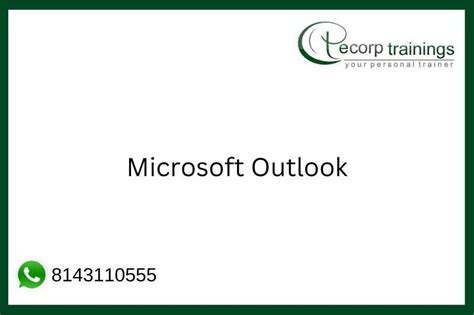
招生对象:课程名称Outlook培训之时间管理秘籍所属类别outlook培训|时间管理课程简介你是否觉得《日子》过得实在太快?你是否觉得很快过去的日子当中你根本就没做些什么?你是否想做幸福富人,快乐和《钱一样多,你是否想做一位快乐时尚轻松的老板,就请好好学学这门课程。本课程每一章均以非常有趣但是实际发生的情景案例开始,这些情景案例当中列举了高效能人士们在平常工作和生活学习当中使用Outlook的具体情景,接下来是对Outlook软件本身使用的全面介绍,在情景解决当中会教大家那些高效能人士们具体是如何使用Outlook的,从而给予了大家简单直接的高效事务管理的方法。本outlook培训课程覆盖了Outlook在人们日常工作生活当中所涉及的方方面面,还把非常有效的事务管理方法融入其中。培训对象 本课程适合所有需要时间管理的人们,适合所有想运用有效的方法和工具养成良好的时间管理习惯的高效能人士。培训大纲第1篇高效事务管理工具:微软Outlook第1章 认识微软Outlook 1.1 微软Outlook简介1.1.1 微软Office的发展历程1.1.2 微软Outlook的适用人群1.1.3 微软Outlook的应用领域1.2 为什么要使用微软Outlook1.2.1 微软Outlook的基本功能之快速查找所需信息1.2.2 微软Outlook的基本功能之轻松完成日程管理1.2.3 微软Outlook的基本功能之跨越界限进行1.3 微软Outlook 的新增功能1.3.1 微软Outlook 的优势1.3.2 微软Outlook 的新增功能第2章 微软Outlook高效事务管理方法2.1 微软Outlook支持下的高效事务管理2.1.1 我们如何更好地忙里有闲2.1.2 微软Outlook帮助我们快速高效地应对外部因素2.1.3 微软Outlook帮助我们快速高效地处理内部因素2.2 高效事务管理方法2.2.1 GTD——广泛接受和应用的高效事务管理解决方案2.2.2 时间管理的有效方法——ABC等级法2.2.3 四象限要素法2.3 微软Outlook与国外时间管理经典方法——GTD的结合第2篇微软Outlook的基本功能第3章 邮件3.1 邮件使用3.1.1 邮件基本操作3.1.2 快速高效的使用邮件3.2 个性化邮件制作3.2.1 利用信纸制作与设置邮件3.2.2 设置签名邮件3.2.3 创建投票邮件第4章 人4.1 人概述4.1.1 人4.1.2 人基本设置4.2 人文件夹——邮件管理的好帮手4.2.1 与人建立新邮件4.2.2 与人建立新任务4.2.3 建立新日记条目4.2.4 建立人新会议要求4.2.5 人排序4.3 拥有自己的“人”(管理人)4.3.1 人视图4.3.2 自定义当前视图4.3.3 为人添加后续标志4.4 人其他设置4.4.1 呼叫人4.4.2 人分组(即“通信组”的创建)4.4.3 人筛选4.4.4 为人添加自定义字段第5章 日历5.1 日历概述5.2 一个人的舞台:约会5.2.1 创建约会5.2.2 使约会成为定期约会5.2.3 更改约会5.2.4 设置或清除提醒5.3 全天的活动:事件5.3.1 关于事件5.3.2 创建事件5.3.3 编辑事件5.3.4 通过设置事件来管理每年特定日期发生的活动5.4 多人的活动:会议5.4.1 安排会议5.4.2 安排定期会议5.4.3 会议要求5.4.4 响应会议5.5 浏览日历5.5.1 查看日历5.5.2 切换日历第6章 任务6.1 任务管理工具6.1.1 任务基本设置6.1.2 任务选项和待办事项6.1.3 快速移动任务6.2 管理任务6.2.1 分配任务6.2.2 任务视图6.2.3 任务排列方式6.3 查找与搜索任务6.3.1 随时查找你的任务(查找工具)6.3.2 善用高级查找第7章 便笺7.1 便笺介绍7.1.1 便笺概述7.1.2 便笺的基本操作7.2 管理自己的便笺7.2.1 便笺视图7.2.2 排序便笺7.2.3 自定义便笺视图7.3 组织便笺第8章 日记8.1 日记8.1.1 日记概述8.1.2 基本操作8.1.3 创建日记条目8.1.4 打开日记条目8.1.5 删除日记条目8.2 日记视图8.2.1 切换日记视图显示方式8.2.2 日记视图显示类型8.3 日记管理应用与设置8.3.1 与人相关的日记活动8.3.2 管理设置日记第9章 Outlook定制与管理9.1 自定义工具栏9.1.1 显示与隐藏工具栏9.1.2 创建与删除工具栏9.1.3 添加与删除按钮9.1.4 更改按钮的外观9.2 自定义Outlook 面板9.2.1 显示与隐藏导航窗格9.2.2 显示与关闭阅读窗格9.2.3 显示与隐藏待办事项栏9.3 自定义当前视图9.3.1 自定义显示字段9.3.2 自定义分组依据9.3.3 自定义排序、筛选9.3.4 自定义其他设置9.3.5 自动设置格式与列格式的自定义9.4 自定义视图9.4.1 复制和修改标准视图9.4.2 创建新视图9.5 编辑设置“选项”视图9.5.1 设置“首*参数”选项卡9.5.2 设置“邮件设置”选项卡9.5.3 设置“邮件格式”选项卡9.5.4 设置“其他”选项卡
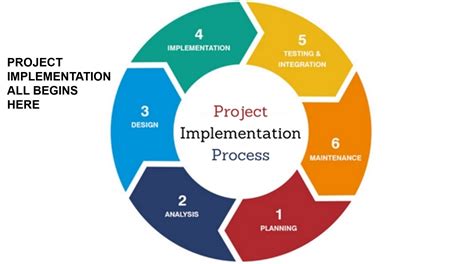
招生对象:课程名称Project培训之管理与实施所属类别Project培训|管理与实施课程简介Project培训主要内容是如何利用全新的Project 2007进行有效的项目管理。本课程以一个案例为背景,通过详细的步骤说明,指导实际操作,达到切身体验项目管理过程的目的。内容涵盖项目管理中常见的工作,从规划、跟踪到信息管理,一应俱全培训对象本课程适合项目管理领域的人员及对Project和项目管理感兴趣的人。培训大纲第Ⅰ部分管理简单项目第1章Project入门1.1 使用Project管理项目1.2 启动Project Standard1.3 启动Project Professional1.4 视图1.5 报表1.6 创建新项目计划1.7 设置非工作日1.8 输入项目属性第2章创建任务列表2.1 输入任务2.2 估计工期2.3 输入里程碑2.4 分阶段组织任务2.5 链接任务2.6 记录任务2.7 检查任务工期第3章设置资源3.1 设置人员资源3.2 设置设备资源3.3 设置材料资源3.4 设置成本资源3.5 输入资源费率3.6 为单个资源调整工作时间3.7 记录资源第4章为任务分配资源4.1 为任务分配工时资源4.2 为任务分配额外资源4.3 为任务分配材料资源4.4 为任务分配成本资源第5章文件的格式化与打印5.1 创建“自定义甘特图”视图5.2 绘制甘特图5.3 格式化视图中的文本5.4 格式化和打印报表第6章跟踪任务进度6.1 保存项目的基准6.2 根据日程跟踪项目6.3 输入任务完成比例6.4 输入任务的实际值第Ⅱ部分复杂的项目日程安排第7章调整任务详细信息7.1 调整任务关系7.2 设置任务限制7.3 查看项目关键路径7.4 中断任务的工作7.5 调整单个任务的工作时间7.6 更改任务类型7.7 输入期限7.8 输入固定成本7.9 设置周期性任务第8章调整资源与工作分配的详细信息8.1 为一个资源输入多个支付费率8.2 设置不同时间的支付费率8.3 设置不同时间的资源可用性8.4 推迟工作分配的开始时间8.5 对工作分配应用分布曲线8.6 对工作分配应用不同成本费率8.7 输入材料资源的消耗率第9章调整项目计划9.1 研究不同时间的资源分配9.2 手动解决资源过度分配问题9.3 调配过度分配的资源9.4 分析项目成本9.5 检查项目的完成时间第10章项目详细信息的组织和格式化10.1 对项目详细信息排序10.2 对项目详细信息分组10.3 筛选项目详细信息10.4 自定义表10.5 自定义视图第11章打印项目信息11.1 打印项目计划11.2 打印视图11.3 打印报表第12章共享项目信息12.1 复制和粘贴项目12.2 在Project中打开其他格式的文件12.3 将Project文件保存为其他格式的文件12.4 生成用于Word、PowerPoint或Visio的项目摘要报表12.5 生成Excel和Visio可视报表第13章跟踪任务与工作分配的进度13.1 更新基准13.2 跟踪任务和工作分配的实际值和剩余值13.3 跟踪任务和工作分配的分段实际工时13.4 重新安排未完成的工作第14章查看和报告项目状态14.1 标识落后的任务14.2 分析任务成本14.3 分析资源成本14.4 用红灯视图报告项目成本差异第15章使项目重上正轨15.1 解决时间和进度问题15.2 解决成本和资源问题15.3 解决工作范围问题第Ⅲ部分特殊项目第16章应用高级格式化16.1 格式化“甘特图”视图16.2 格式化“网络图”视图16.3 格式化“日历”视图第17章自定义项目17.1 在项目计划间共享自定义视图和其他元素17.2 录制宏17.3 编辑宏17.4 自定义工具栏第18章使用“盈余分析”衡量绩效18.1 查看盈余分析进度指数18.2 查看盈余分析成本指数18.3 生成盈余分析可视报表第19章合并项目和资源19.1 创建资源库19.2 查看资源库中的工作分配详细信息19.3 更新共享计划中的工作分配19.4 更新资源库中的资源信息19.5 更新资源库中所有计划的工作时间19.6 将新项目计划链接到资源库19.7 打开共享计划和更新资源库19.8 合并项目计划19.9 创建项目间的依赖关系第Ⅳ部分Project Server简介第20章使用Project Server规划工作20.1 理解企业项目管理的关键部分20.2 根据企业模板新建计划20.3 为企业项目配备资源20.4 将计划发布到Project Server第21章使用Project Server跟踪工作21.1 通过Project Web Access报告实际工时21.2 通过Outlook报告实际工时21.3 处理来自资源的实际值21.4 及时通知项目干系人第22章使用Project Server管理风险、问题和文档22.1 管理风险22.2 管理问题22.3 管理文档

广州INFOCHINA INFOCHIN简介 56.4%与5000家 世界500强企业中的56.4%是INFOCHINA的服务客户,INFOCHINA服务客户超过5000家。INFOCHINA专注于 “改善工作方式,提高工作效率,创造美好生活”的经营理念,先后为丰田汽车、荷兰国际集团、中国石油、国家电网、西门子、IBM、宝洁、诺基亚、强生、NEC、中国银行、DENSO、惠氏、三洋、Oracle等200多家世界500强企业(2008年[详情]
|
|

郑保林 教师团队
INFOCHINA首席讲师、全国十大讲师之一;北京理工大学MBA;Office企业技术支持专家;助力东方教学研发事业部总经理;助力东方Office及CI设计工作室主任;110多家世界500强企业及2000多家企事业单位授课经验。【讲师】INFOCHINA首席讲师、全国十大讲师之一,北京理工大学MBA,Office企业技术支持专家,INFOCHINA 教学研发事业部总经理、Office及CI设计工作室主任;【代表著作】《Excel函数建模》《Excel高级数据处理》《PPT完美幻灯片设计》《Word高效排版》等。【培训经验】15年专职授课经验、过千次企业级授课经验、培训学员过万人。【授课特点】精准把握学员需求,善于引导、启发、循序渐进,能够让学员在老师营造的紧张而又轻松的氛围下调动出佳的学习状态;善于通过身边案例演绎复杂的技术问题;,授课轻松易懂,逻辑性强,以解决企业实际问题见长,2017年度企业客户评估平均分98.7分;【主讲课程】Excel高级数据处理、Excel函数建模、PPT高级商务应用、PPT完美设计、PPT职业经理人成功商务演讲、PPT述标演示文稿设计与讲标艺术、Word高效排版等课程;

张宏伟 教师团队
INFOCHINA首席讲师、全国十大讲师之一;Office企业技术支持专家;助力东方Excel&VBA教研室主任;近百家世界500强企业及2000多家企事业单位授课经验。【讲师】INFOCHINA首席讲师、全国十大讲师之一,Office企业技术支持专家,助力东方Excel&VBA教研室主任;【代表著作】《Excel高级数据处理》《PPT高效实操宝典》等。【培训经验】15年专职授课经验、过千次企业级授课经验、培训学员过万人。【授课特点】技术精湛,授课幽默风趣,轻松易懂,以解决企业实际问题见长,2017年度企业客户评估平均分98.6分。【主讲课程】Excel高级数据处理、Excel函数建模、PPT高级商务应用、PPT完美设计、Word高效排版、Outlook时间管理、Visio图形设计等课程;